GIMP è un software di editing di immagini multipiattaforma che può essere utilizzato per modificare foto e creare grafici. Software è adatto a Linux, Windows e macOS e può aggiungere effetti di sfocatura da movimento (movimento nelle foto) per rendere le tue foto più realistiche e professionali.
Pertanto, per aiutarvi a migliorare le vostre competenze, abbiamo preparato una guida completa su come applicareEffetto sfocatura movimento di GIMPAlla tua foto!
In questo articolo
Parte 1 Che cos'è GIMP?
Zoppia la lineasoftware è un GNU Image Processor, un editor di grafica raster open source per l'editing e la modifica delle immagini, la conversione tra diversi formati di immagine, il disegno in formato libero, ecc.
GIMP è spesso usato come sostituto di Photoshop. Software ha una vasta gamma di funzionalità, tra cui il supporto per livelli, maschere, gestione del colore e plug-in di terze parti.
Caratteristiche principali
Ecco alcune delle funzionalità chiave del software GIMP:
- Nascondi rapidamente i pannelli e i menu, permettendoti di passare alla modalità a schermo intero per visualizzare in anteprima le immagini
- Ripara immagini distorte
- Per Windows, Linux, Mac OS e altri sistemi operativi
- Strumento di miglioramento automatico dell'immagine
- Consente di rimuovere tutti i pannelli e gli strumenti tranne quelli che si stanno utilizzando dal flusso di lavoro.
- Rilasciato con una licenza chiamata GNU General Public License v3 e successiva, che lo rende libero di utilizzare e distribuire
- Aggiungi sovrapposizioni e ritaglia o ridimensiona un'immagine
- Ampia gamma di formati di file che può leggere e scrivere, rendendolo uno strumento versatile per lavorare con le immagini
Parte II. Come aggiungere l'effetto di mosso alle tue foto in GIMP?
Di seguito abbiamo fornito il tutorial passo-passo per aggiungere uneffetto di mossoalle tue foto inGIMP:
Passo 1Nel primo passo, avvia un browser sul tuo dispositivo, vai alGIMP website, and download the installation file according to your operating system. Now, click the downloaded installer, install the software on your system and launch it.
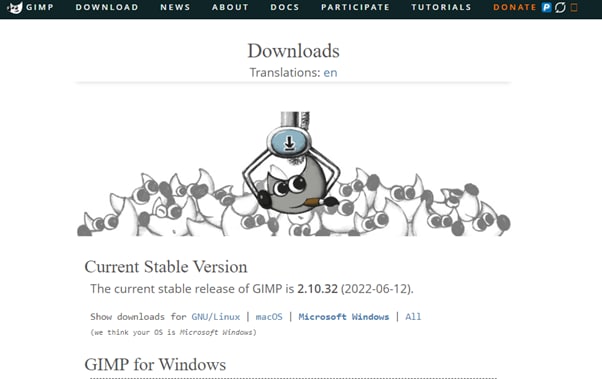
Step2 In the next step, click “File” on the GIMP dashboard, and select “Open” to access the Open Image window. Select your image file from your system and click “Open” to import the file.
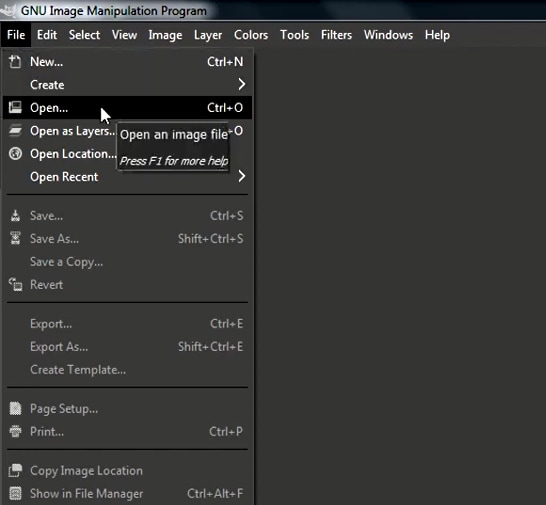
Step3 அடுத்து, மேல் தரவரிசையிலிருந்து “முடக்கி” விருப்பங்களை “மாய்ப்பு,” தெரிவு செய்க “திசைவிய மாய்ப்பு” டிராப்-டவுன் மென்புறம். இப்போது விளக்கத்துடன் ஒரு உரைப்பலகைத் திறக்கப்படும், மாற்றங்களை முன்னோட்டத்தில் முன்னொடுப்பு மற்றும் மாய்ப்பு பதிவுகள் மற்றும் மாய்ப்பு அளவுகளை எளிதாகக் காட்டும் போக்ஸ்.
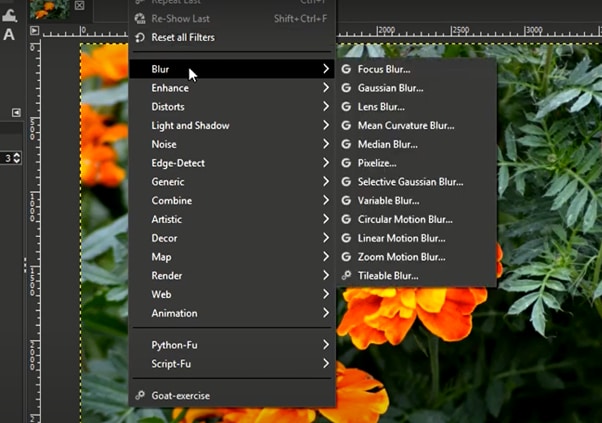
படி4உங்கள் மாற்றங்களுடன் மிகுந்த மிகுந்த மிகுந்த மிகுந்த மிகுந்த மிகுந்த மிகுந்த மிகுந்த மிகுந்த மிகுந்த மிகுந்த மிகுந்த மிகுந்த மிகுந்த மிகுந்த மிகுந்த மிகுந்த மிகுந்த மிகுந்த மிகுந்த மிகுந்த மிகுந்த மிகுந்த மிகுந்த மிகுந்த மிகுந்த மிகுந்த மிகுந்த மிகுந்த மிகுந்த மிகுந்த மிகுந்த மிகுந்த மிகுந்த மிகுந்த மிகுந்த மிகுந்த மிகுந்த மிகுந்த மிகுந்த மிகுந்த “சரி”Applicare l'effetto all'immagine e fare altre modifiche secondo necessità. Infine, fai clic“File” Dalla barra degli strumenti in alto, selezionare"Esporta come"Clicca su"Tipo di file"Per selezionare il formato, selezionare"Esportazione"Opzioni per salvare il file.
Suggerimenti aggiuntivi: crea un effetto di sfocatura del movimento al posto di GIMP
GIMP è un popolare editor di immagini che può essere usato per creare effetti di sfocatura da movimento. Tuttavia, alcuni utenti trovano difficile utilizzare il software per questo scopo.
Per semplificare questo processo, si consiglia di utilizzare Wondershare Filmora un logiciel de montage tout-en-un qui offre plusieurs fonctionnalités avancées pour vous aider à améliorer rapidement votre projet.
Voici pourquoi Filmora est la meilleure alternative à GIMP pour créer des effets de flou de mouvement :
- Une interface conviviale où vous pouvez rapidement créer l'effet de flou de mouvement sans passer des heures à apprendre le processus
- Des outils avancés de montage vidéo, tels que le keyframing, l'accélération de la vitesse, l'écran vert, l'édition de titres, le suivi de mouvement, l'enregistreur d'écran et les modèles prédéfinis
- Une bibliothèque de musique libre de droits où vous pouvez accéder à des millions de musiques et de bandes sonores
- Ajoute l'effet de flou de mouvement à vos vidéos ainsi qu'à vos images
- Comes with multiple parameters to adjust the effect on your clip or image
Pour ajouter l'effet de flou radial aux images à l'aide de Filmora, voici les étapes rapides et faciles à suivre :
Passo 1Téléchargez le logiciel Filmora sur votre PC, lancez-le, puis cliquez "Créer un nouveau projet"dans le panneau principal. Utilisez l'"Cliquez ici pour importer votre fichier multimédia"option pour importer votre photo et faites-la glisser-déposer dans la timeline.

Step2Maintenant, allez dans l'onglet "Effets" dans la barre des tâches. Utilisez l'option de recherche pour trouver le Sfoca la sfocaturaEffetto. Dopodiché, trascinalo e rilascialo nella sequenza temporale e regolalo sulla clip a tua scelta.

Step3Si noti che il motion blur è ora un effetto dinamico sull'immagine. Ciò significa che puoi aggiungere più foto e trasformarle in diapositive con transizioni con effetti sfocati. Oppure, premere"Gioca"Icona per visualizzare in anteprima le tue foto e mettere in pausa le clip dove ritieni che il motion blur funzioni meglio.
படி4Fai clic sugli effetti nella sequenza temporale per attivarne le impostazioni. Ora, riproduci il tuo clip per visualizzare in anteprima e regolare i parametri perché vuoi smussare l'effetto di movimento.
Fase 5Quando sei soddisfatto dei risultati, fai clic sull'opzione "Esporta" per andare"Locale"Nella scheda, selezionare il formato del file in cui salvare l'immagine e fare clic su"Esportazione"Salva di nuovo il tuo progetto.

Filmora offre molte opzioni di esportazione come il tuo dispositivo, YouTube, Vimeo e DVD con pochi click.
Le ultime parole
In questo tutorial dettagliato, abbiamo discusso di cosa sia GIMP e delle sue caratteristiche principali. Forniamo una guida passo-passo per guidarti nel processo di creazione di effetti di motion blur utilizzando il software GIMP.
Inoltre, abbiamo fornito un ulteriore suggerimento per raccomandare Filmora come la migliore alternativa a GIMP per creare effetti di sfocatura da movimento.
Spero che questo articolo ti aiuti a risolvere i tuoi dubbi e ora puoi aggiungere sfocature da movimento fluide alle tue immagini.
 Garanzia di Download Sicuro, zero malware
Garanzia di Download Sicuro, zero malware


